🔥 Cómo CREAR un JUEGO (Tutorial de Scratch)
Summary
TLDREn este tutorial, los espectadores aprenderán a crear un juego de plataformas en Scratch, donde pueden personalizar el personaje, obstáculos y fondo. Aprenderán a hacer que su personaje salte y a controlar la velocidad de los obstáculos. Seguidamente, se enseña a insertar un fondo y a crear un botón para controlar los saltos del personaje. Además, se explica cómo hacer que el juego se detenga cuando el personaje toca un obstáculo y cómo agregar un contador de puntos para un mayor reto y diversión.
Takeaways
- 😀 El video enseña cómo crear un juego de saltar obstáculos con Scratch.
- 👤 Se puede elegir un personaje personalizado para el juego.
- 🏞️ El jugador puede seleccionar el fondo y los obstáculos que desee.
- 🔄 Los obstáculos pueden variar en velocidad y altura de salto.
- 📱 El juego es compatible con cualquier dispositivo.
- 🔍 Para crear el personaje, se puede elegir entre varios modelos y luego personalizar su movimiento de salto.
- 🔢 El movimiento del personaje se controla con bloques de código que alteran su posición vertical.
- 🎨 Se pueden crear obstáculos personalizados con la herramienta de brocha o seleccionar objetos preexistentes.
- ⏱️ El ritmo del juego y la velocidad de los obstáculos se pueden ajustar según el jugador.
- 🛑 El juego termina cuando el personaje no logra saltar sobre un obstáculo y se toca.
- 🔄 Se pueden duplicar los obstáculos para aumentar la dificultad del juego.
- 🎮 Se puede agregar un botón de control para que el jugador pueda hacer que el personaje salte.
Q & A
¿Qué tipo de juego se va a crear en el tutorial del video?
-Se va a crear un juego donde el jugador tiene que saltar sobre obstáculos, pudiendo personalizar el personaje, los obstáculos y el fondo.
¿Qué herramienta se utiliza para crear el juego descrito en el video?
-Se utiliza la herramienta Scratch para crear el juego.
¿Cómo se selecciona un personaje distinto al que aparece por defecto en Scratch?
-Se hace clic en el personaje por defecto, se selecciona la papelera para eliminarlo y luego se busca y selecciona un nuevo personaje usando la lupa.
¿Cómo se hace que el personaje salte en el juego de Scratch?
-Se utiliza un bloque de código que suma un valor a la posición vertical del personaje para hacer que salte hacia arriba y luego se repite este proceso en sentido contrario para el descenso.
¿Cómo se personaliza la altura del salto del personaje en el juego?
-Se cambia el número que se suma o resta a la posición vertical del personaje en los bloques de código correspondientes al movimiento.
¿Cómo se añade un fondo al juego en Scratch?
-Se selecciona el botón de 'Añadir un fondo' y se elige el fondo deseado utilizando la lupa o se puede crear uno personalizado.
¿Cómo se controla la velocidad de los obstáculos en el juego?
-Se ajusta la cantidad de movimiento horizontal en los bloques de código de los obstáculos, siendo positivos para moverse hacia la derecha y negativos para moverse hacia la izquierda.
¿Cómo se establece cuándo termina el juego si el personaje no salta sobre un obstáculo?
-Se utiliza un bloque de código que espera hasta que el obstáculo toca al personaje y luego detiene todo el movimiento en el juego.
¿Cómo se duplican los obstáculos en el juego para que aparezcan en diferentes momentos?
-Se selecciona el obstáculo y se utiliza la opción 'duplicar', luego se ajusta el tiempo de aparición de cada duplicado usando bloques de 'esperar un segundo'.
¿Cómo se crea un botón de control para que el personaje salte en el juego?
-Se crea un nuevo objeto en Scratch, se le asigna un mensaje que se envía al hacer clic en él y luego se programan las acciones del personaje al recibir ese mensaje.
¿Cómo se implementa un contador de puntos en el juego?
-Se crea una variable para almacenar los puntos y se actualiza en la sección de variables cada vez que el personaje salta correctamente sobre un obstáculo.
Outlines

This section is available to paid users only. Please upgrade to access this part.
Upgrade NowMindmap

This section is available to paid users only. Please upgrade to access this part.
Upgrade NowKeywords

This section is available to paid users only. Please upgrade to access this part.
Upgrade NowHighlights

This section is available to paid users only. Please upgrade to access this part.
Upgrade NowTranscripts

This section is available to paid users only. Please upgrade to access this part.
Upgrade NowBrowse More Related Video
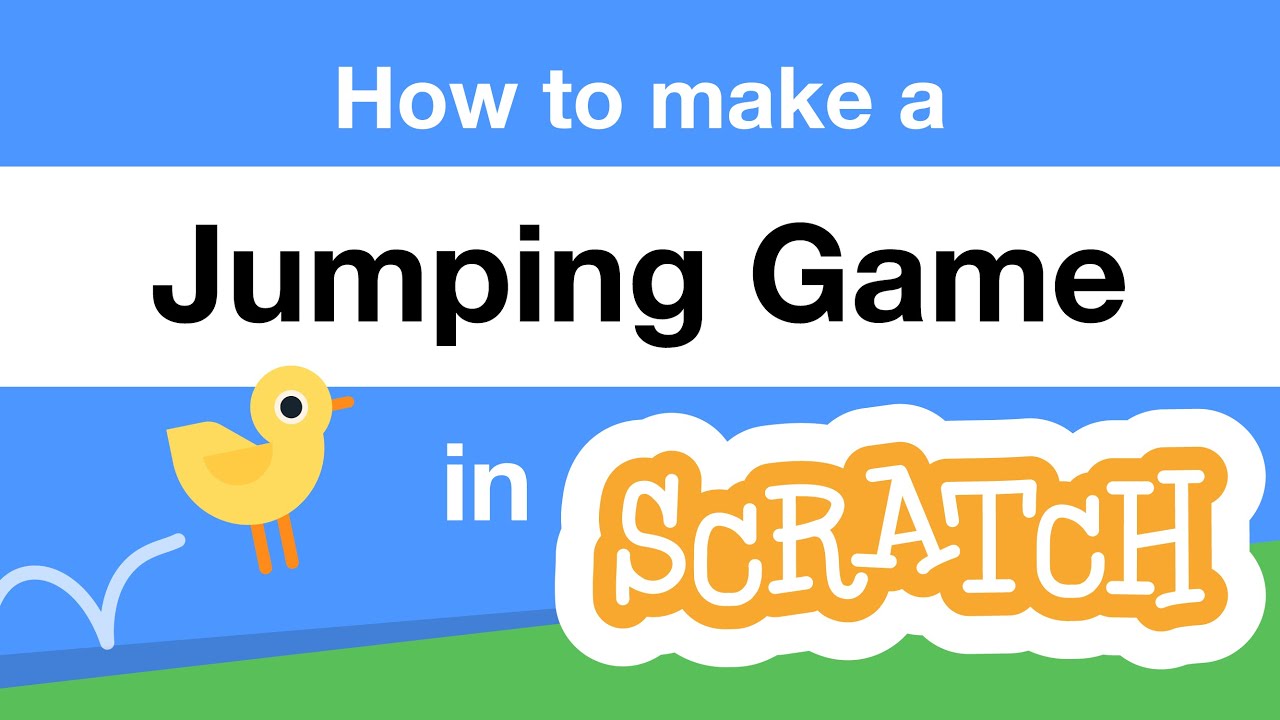
How to Make a Jumping Game in Scratch | Tutorial
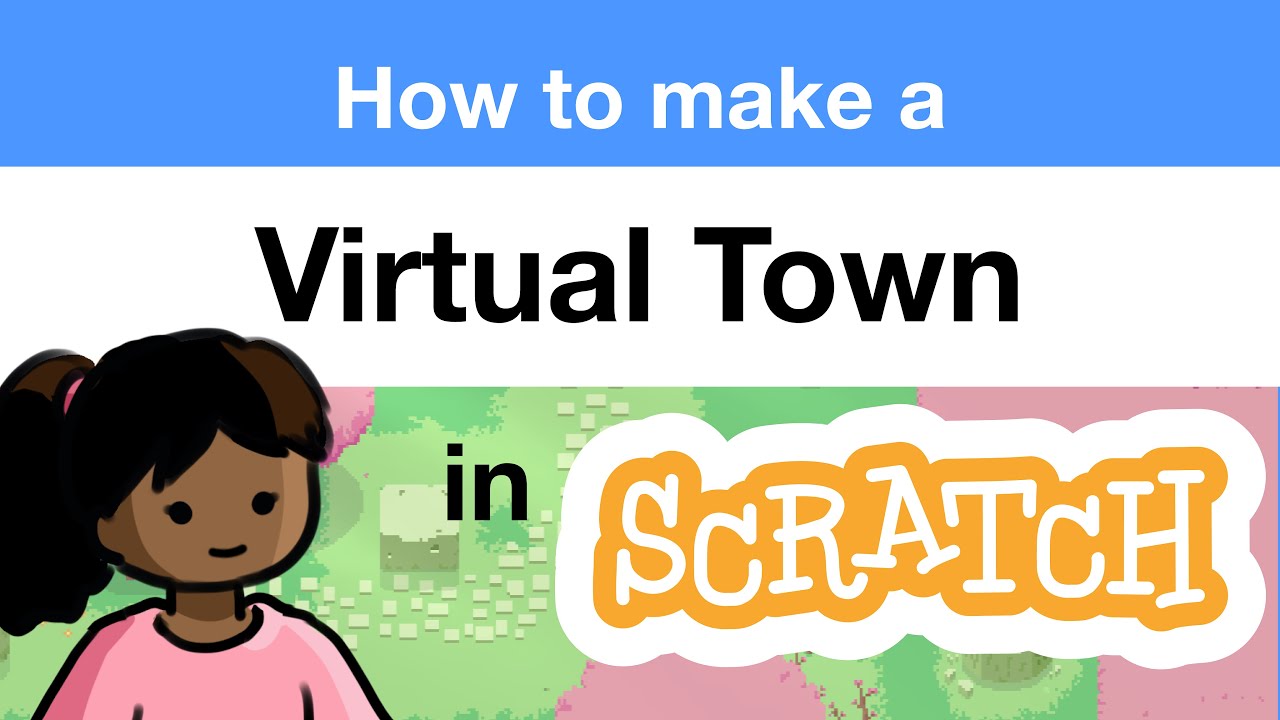
How to Make a Virtual Town in Scratch | RPG | Tutorial
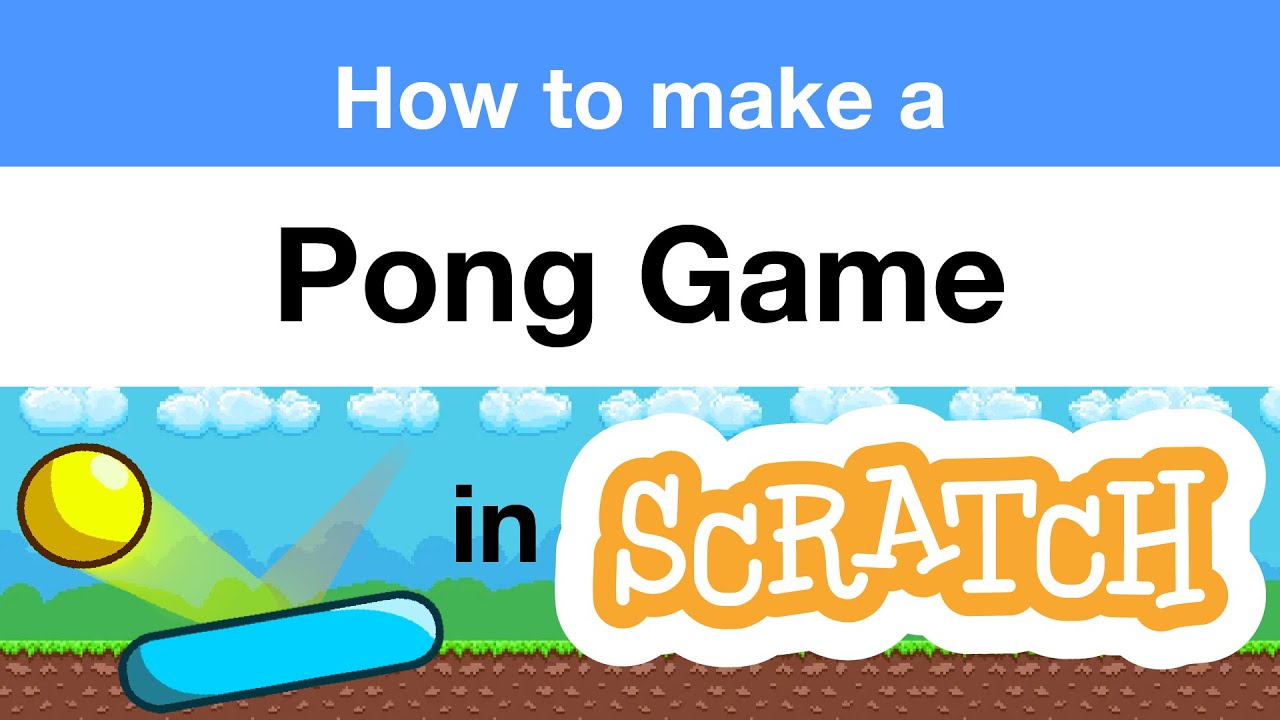
How to Make a Pong Game in Scratch | Tutorial

Juego en scratch #1 Captura manzanas
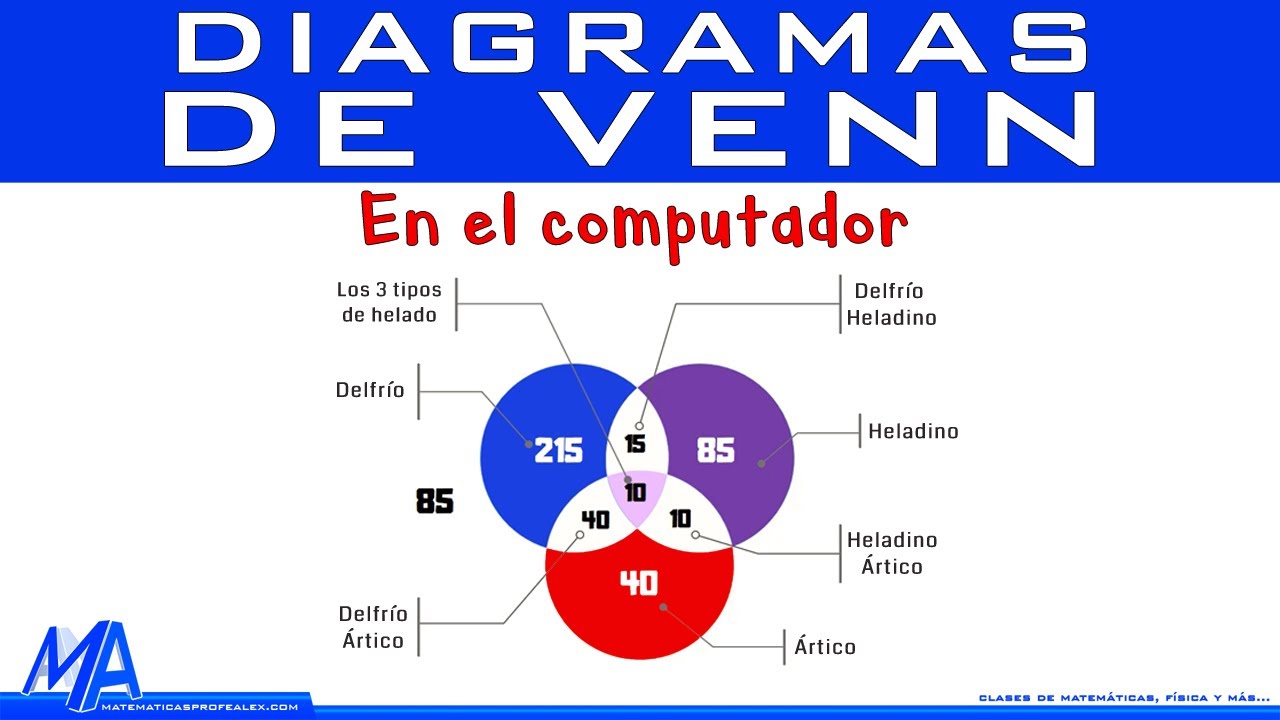
Como hacer diagramas de Venn en el computador | Edraw Max

Esto fue lo que ENCONTRÉ al llegar a la N del Gta San Andreas !
5.0 / 5 (0 votes)
